(495) 725 27 25
Online:Email: info@dfacto.ru
https://dfacto.ru/

- USD 06.05.24 91,6918
- EURO 06.05.24 98,5602
Пресс-центр
Как сделать скриншот на андроид и на ПК
Выполнение скриншотов на гаджетах с операционной системой Android
В зависимости от версии ОС андроид и от модели (производителя) вашего гаджета способ сделать снимок экрана будет отличаться. Чаще всего чтобы сделать снимок надо сделать очень простую вещь: одновременно нажать на кнопку снижения громкости и кнопку включения устройства (кнопку блокировки), в независимости от того планшет это, либо смартфон.
Если рассмотреть гаджеты марки Samsung, то тут скриншот выполняется путем зажатия механической кнопки "Домой" (HOME) и кнопки включения телефона. На ОС Android версии 3.2 на рабочий стол выведена специальная кнопочка, точнее ярлык "Недавние программы", достаточно нажать ее и удерживать пока телефон не "хрюкнет", то есть не подаст звуковой сигнал, что снимок сделан.
Если же на гаджете версия Android более старая чем 3.2,то дело затрудняется, но не намного. Достаточно установить специальные приложения для снимка экрана, так как аппаратной возможности на старых версиях не предусмотрено. Существует большое количество специальных приложений, позволяющих осуществить запись экрана или сделать снимок. Воспользуйтесь поиском по Google Play. Подробнее о том, как сделать снимок экрана на андроид читайте по ссылке https://android-smartfon.ru
Выполнение скриншотов на ПК
Выполнение скриншотов на ПК с ОС Windows является довольно простым. Данные ПК имеют в наличии удобную функцию Print Screen, позволяющая выполнять снимок довольно быстро. Для фотографирования своего экрана используется кнопка Print Screen (PrtScr). Она располагается в верхней правой части клавиатуры компьютера. Сохранить сделанную картинку на компьютере из буфера обмена вы можете с помощью редактора «Paint», являющегося популярнейшим в этом плане.
Далее откройте «Paint» и выберете в нем команду «Вставить».Чтобы запустить Paint пройдите по такому пути: Пуск – Все программы – Стандартные – Paint. Теперь сохраните файл в нужном вам месте ( например Рабочий стол) при помощи «Сохранить как» в разделе меню «Файл». Стоит отметить то, что можно делать снимки только активного окна нажатием вместе с «Prt Scr» клавиши «Alt».
Кроме того, для настольных компьютеров существует несколько популярных сервисов, благодаря которым вы не только можете быстро и просто сделать скриншот, но так же и отредактировать его, и прокомментировать, и отправить ссылку на вашу картинку любому пользователю. К таким сервисам относится Яндекс Диск и https://prnt.sc
115114, Москва, ул. Кожевническая, д.16, 3 этаж, офис 307
- Тел. +7(495) 725-2-725
- Факс +7(495) 959-7373.

 | 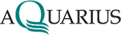 |  |  |  |  |  |